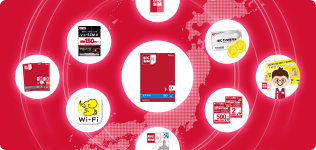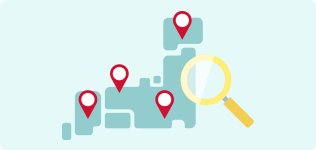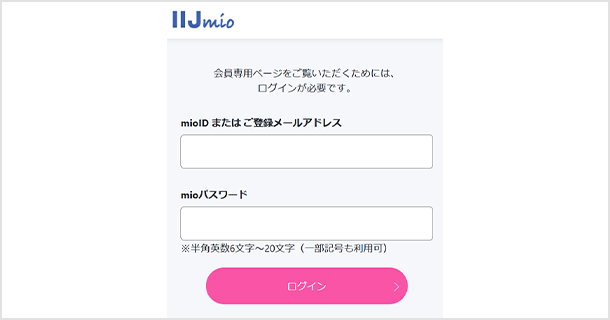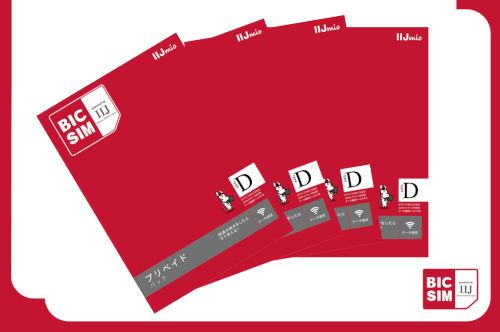BIC SIMなら無料で使えるWi-Fiアプリ「ギガぞうWi-Fi」を使って箱根までプチ旅してみた!
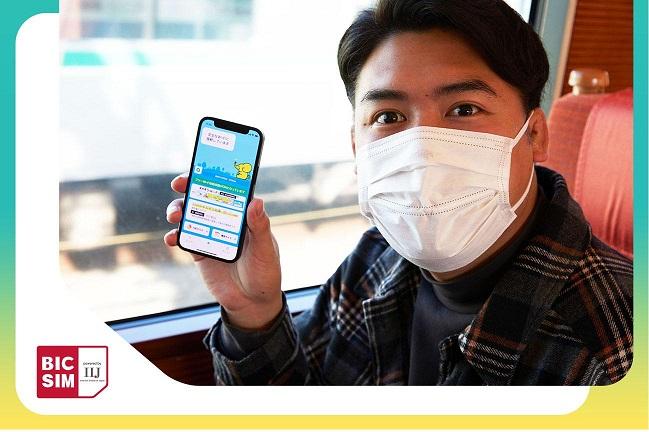
BIC SIMに契約すると誰でも無料で使えるようになるWi-Fiアプリ「ギガぞうWi-Fi」。BIC SIMを1年以上使っている人は「スマホ専用プラン(BIC SIM特典)」からランクアップした、「スタンダードプラン(長期特典)for BIC SIM」も無料で利用することができます。
この「ギガぞうWi-Fi」は、もともと株式会社ワイヤ・アンド・ワイヤレス(Wi2=ワイツー)が提供する有料アプリ。「カフェなどでWi-Fiが使える便利!」と認識しているかもしれません。しかし実はたぶん、「ギガぞうWi-Fi」は思っているそれ以上に便利なアプリです。
そこでまずは「ギガぞうWi-Fi」というアプリの特徴や機能についてのお話を、Wi2さんに聞きに行きました。それからWi2の担当者さんにアドバイスをもらって、「ギガぞうWi-Fi」でつながるWi-Fiを使いながら行けるとこまで旅をしてみる(!)という実験をすることに。

インタビュー&旅の主人公はWeb制作会社の営業社員であるイチローくんです。さて、その結果やいかに...!?
答えてくれた人
 株式会社ワイヤ・アンド・ワイヤレス 北村純子さん(左) 、太田秀樹さん(右)
株式会社ワイヤ・アンド・ワイヤレス 北村純子さん(左) 、太田秀樹さん(右)
「ギガぞうWi-Fi」提供元のWi2にインタビュー
入れておくだけで高品質・高セキュリティな「ギガぞうWi-Fi」に自動接続
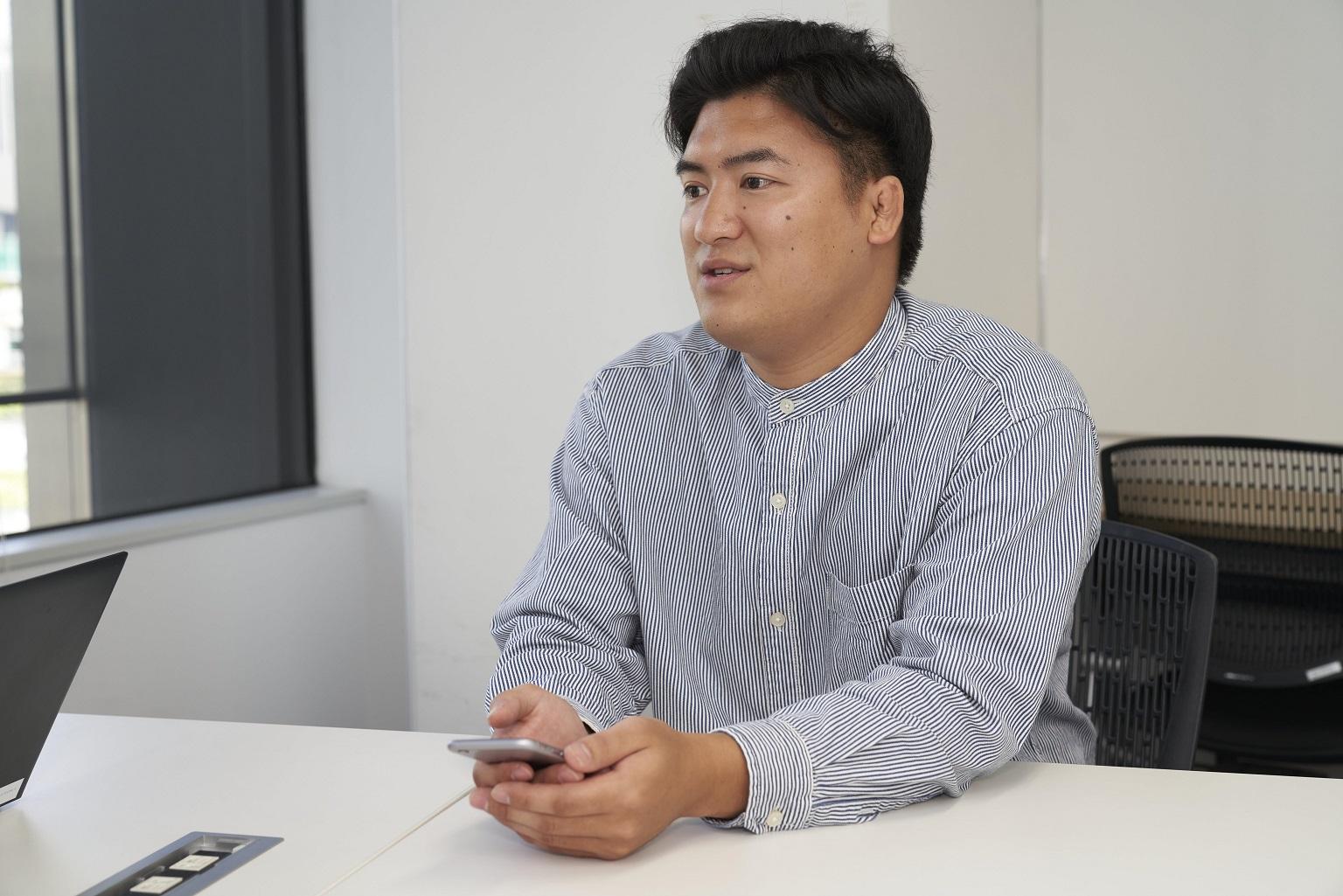
イチロー:改めてなんですが、「ギガぞうWi-Fi」とはどんなアプリなんでしょうか?
北村純子さん(以下、北村さん):「ギガぞうWi-Fi」はスマホにインストールしログインしておくと自動的にWi-Fiにつながるアプリです。(※1)それにVPNで安全に通信ができます。そしてLTE圧縮機能によってLTE通信量も節約できます(※2)。この3つが大きなメリットです。
※1 BIC SIM専用ギガぞうWi-Fiをご利用の際は、https://gigazo.jp/bicsim/にてWeb登録後、アプリのログインから利用開始手続きを行ってください。 ※2 LTE圧縮機能は「スタンダードプラン for BIC SIM、スタンダードプラン(長期特典)for BIC SIM」の場合に利用可能。
太田秀樹さん(以下、太田さん):順番に説明すると、まず自動的にWi-Fiがつながるのはこのステッカーが貼ってある場所です。

太田さん:具体的にはスターバックス コーヒーやドトールコーヒーショップなどのカフェ、ガストやジョナサンなどのファミリーレストラン、あとは駅や電車の中なんかに、私どもが設置・運営している「ギガぞうWi-Fi」で使えるスポットがあります。そこに行くと自動接続してWi-Fiをご利用いただけます。どこで使えるかは、「ギガぞうWi-Fi」アプリの「エリア」をタップするとマップ上にWi-Fiスポットが表示されるので、それで探すこともできます。
北村さん:Wi-Fiスポットで、Wi-Fiの設定でSSID(ネットワーク名)を選んで、利用規約を読んで、「同意する」ボタンを押したりIDとパスワードを入力したりするという一連の操作が必要ですよね。でも「ギガぞうWi-Fi」が入っていれば、ギガぞうWi-Fiのスポットに行くだけで自動的につながるんです。
イチロー:ユーザーが何もしなくてもつながっちゃうんですね。
 (写真撮影時のみ、マスクを外したカットを撮影しています)
(写真撮影時のみ、マスクを外したカットを撮影しています)
太田さん:はい。基本的に自動接続されるのは、「Wi2eap(ワイツーイープ)」や「au_Wi-Fi2」というSSIDです(※3)。それとほかに「0000Wi2(フォーゼロワイツー)」や「Wi2」「Wi2_club」というSSIDも自動接続に対応しています(※4)。
なかでもとくに弊社が今、いちばん推しているのが「Wi2eap」です。
※3 「ギガぞうWi-Fi」のメニュー⇒「Wi-Fiエリアオプション」で「自動接続」をONにした場合。この操作が必要なのはiOS。 Androidはギガぞうが対応している全SSIDに自動接続する。 ※4これらはスマートフォンのWi-Fiの設定でSSIDを選択して利用すると、次回から自動接続される。この操作が必要なのはiOS。Androidはギガぞうが対応している全SSIDに自動接続する。
北村さん:「Wi2eap」はWPA2 EAPという,端末ごとに個別の「暗号鍵(キー)」を配布する暗号化方式を使っています。現在、最もセキュアなWi-Fiのひとつです。
ただ、通常この方式のWi-Fiを利用しようとすると、最初の設定がかなり面倒なんです。でも「ギガぞうWi-Fi」を入れれば、この「Wi2eap」も何も手動では設定せずともセキュアな状態で、自動的に接続して使えるようになります。
フリーWi-Fiでも安全に通信ができるVPN
イチロー:メリットの2つ目のVPNというのは何ですか?
太田さん:ヴァーチャルプライベートネットワークの略なんですが、まさにインターネットを仮想的にプライベートなネットワークのように使えるという技術で自社で提供しているサービスです。スマートフォンなどの端末と、Wi-Fi区間を含めWi2の設備までの間をトンネル化し通信を保護する仕組みです。
よく「フリーWi-Fiは暗号化されていないから通信内容を盗聴されるリスクがある」という話を聞きますよね。でも、VPNを使えばそうした危険性はほぼなくなります。盗聴しようと思っても暗号化されたトンネルで保護されているため内容がわからなくなるんです。
イチロー:VPNは確か、リモートワーク(テレワーク)でよく聞くようになりましたよね。
太田さん:そうです。「ギガぞうWi-Fi」の「スタンダードプランfor BIC SIM」「スタンダードプラン(長期特典)for BIC SIM」は、スマホだけではなくノートPCやゲーム機でもWi-Fiを使うことができます(最大5台対応)。ですから、実際にリモートワークのためにノートPCで「ギガぞうWi-Fi」を使う方も増えていますよ。

北村さん:ちなみに、「ギガぞうWi-Fi」のVPNは、弊社が提供しているものではない一般的な街やお店のフリーWi-Fiにつなげて使うときも作動します。Wi-Fiを使うときは常に暗号化されることになるので、その点でも安心です。
Wi-Fiを使わないときのLTE通信量も圧縮して節約
イチロー:3つ目のLTE通信量が節約できるというメリットはどんなものですか?
北村さん:これは普通にスマートフォンでLTE通信(モバイル通信)をしているときに、データ通信量の最適化をするというものです。
太田さん:例えば画像や動画を見るときには、見た目が変わらないように余分な通信を増やす再送の抑⽌やキャッシュによる通信量の節約、静⽌画やテキストデータの通信におけるデータの圧縮など、品質を落とさずにデータ通信量を適切にコントロールして、データ通信量を抑えることができます。
イチロー:じゃあYouTubeを見るときも、通常より通信量が少なくなるんですか?
太田さん:そのとおりです。どれくらい節約できたかは「ギガぞうWi-Fi」アプリの「内訳をみる」というところをタップするとわかりますよ。
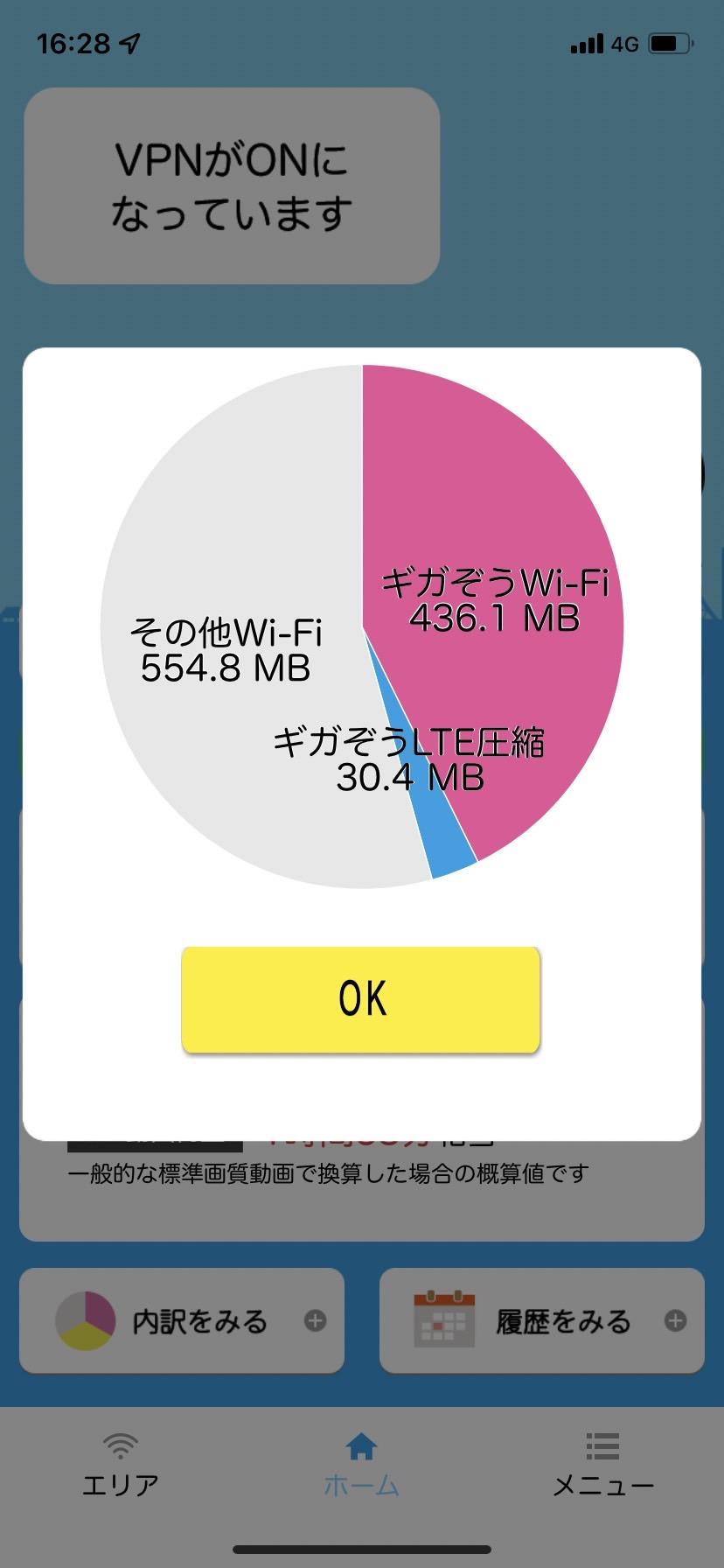
太田さん:円グラフの青い部分がLTE圧縮した通信量、ピングがギガぞうのWi-Fiに接続した通信量、グレーがその他のWi-Fiにつないだ通信量です。
イチロー:なるほど!いや、いまさらですけど、便利ですねえ「ギガぞうWi-Fi」って。
北村さん:ありがとうございます。Wi-Fiの自動接続とVPN、LTE通信量の節約の3つがセットになったアプリは「ギガぞうWi-Fi」だけです!
格安SIMユーザーなら使いたい「ギガぞうWi-Fi」
イチロー:「ギガぞうWi-Fi」をよく使っているユーザーさんってどういう人なんでしょう?
北村さん:最も多いのは格安SIMユーザーの方ですね。キャリアのユーザーの皆さんはそれぞれご契約されているキャリアのWi-Fiサービスを利用される方も多いかな、と思うのですが。格安SIMユーザーの方はできるだけデータ量の節約のためにお得なWi-Fiサービスを探していらっしゃる方が多いようです。そのような方々に「ギガぞうWi-Fi」を選んでいただいていると思います。
ただ、「BIC SIM」さんの場合は、契約すると特典として最初から「スマホ専用プラン(BIC SIM特典)」が無料でご利用いただけます。それと1年以上「BIC SIM」をご利用いただくと「スタンダードプラン for BIC SIM」と同等の仕様である「スタンダードプラン(長期特典)for BIC SIM」も無料でご利用いただくことができるわけです。

太田さん:利用シーンとしては、カフェなどで動画を見るという人が一番多いんじゃないでしょうか。それと、iOSのアップデートのときは通信量が増えるというデータもあります。実は私もiOSのアップデートは「ギガぞうWi-Fi」を使ってやっています!
イチロー:「ギガぞうWi-Fi」を無料で使えるありがたみがわかりました。あと、「ギガぞうWi-Fi」をもっと便利に使うための設定などがあったら教えてください。
北村さん:「ギガぞうWi-Fi」はもともと設定をしなくても使えるアプリなのですが、最近になって実装した機能があります。
「ギガぞうWi-Fi」のメニューから「Wi-Fiスポット接続最適化」(※5)を選んで、次の画面で「接続する電波強度を設定する」をONにします。するとスライドバーを動かして、Wi-Fi接続する電波強度を選ぶことができます。
※5 対応ギガぞうWi-Fi アプリバージョン1.6.30以降。Android10はOSの仕様上ご利用になれません。
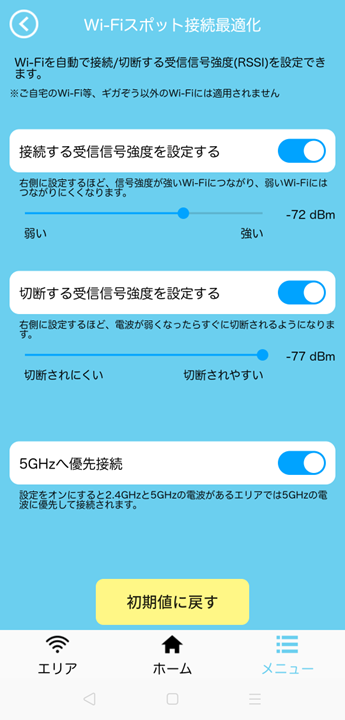
イチロー:電波強度が選べるとどんなイイことがあるんですか?
太田さん:端末が弱い電波をつかんでいるとブラウザの表示などが遅くなってしまいます。よくあるのが、例えばとある店舗の近くで「ギガぞうWi-Fi」につながったけど、うまく通信ができないというケースです。そういう場合は大抵電波が弱いんです。。また、2.4GHzで接続している場合も電波干渉が起きてつながらなくなることがあるので5GHzでの接続を優先するスイッチもつけました。(※6)
※6:Android版のみ対応。5GHz対応端末のみ表示されます。
お店の中に入れば問題なく通信できるはずですが、お店の近くや道路を挟んだ向こう側の歩道だと、Wi-Fiはつながっていても電波が弱いので表示が遅くなったり、タイムアウトしたりします。これはスマートフォン自体が、電波が弱くても接続できるWi-Fiスポットを見つけると電波をつかんでしまうためです。
そこでこの設定では、「接続する受信信号強度を設定する」のスライドバーを「強い」ほうに動かすと、電波が強いときだけ接続します。逆に、スライドバーを「弱い」ほうに動かすと、電波が弱くてもWi-Fiに接続されてしまいます。また「切断する受信信号強度を設定する」(※7)のスライドバーを「切断されやすい」ほうに動かすと、接続している電波が弱くなると切断されやすくなります。お客様がご自身でWi-Fiを快適に使えるように調整できる設定になっています。
※7 Android版のみ対応。
「ギガぞうWi-Fi」でプチ旅をしたい!
イチロー:いろいろ教えてもらって、「ギガぞうWi-Fi」にも、カフェなどのWi-Fiにも詳しくなった気がします。
最後に、「ギガぞうWi-Fi」でWi-Fiを使いながらどこか遠くまで行ってみたいと思っているのですが、とっておきのルートはありますか?

北村さん:そうですねえ......新幹線に乗れば「0000Wi2」のWi-Fiが使えますよ!遠くまで行くなら、東海道・山陽新幹線に乗って博多まで行って、さらに九州新幹線で終点の鹿児島中央まではずっとWi-Fiを使いながら行けますね。
そのあとは空港バスに乗ると、バス内でもWi-Fiが使えます。それでちょっと戻る感じになりますが、鹿児島空港まで行ってもらうのはどうでしょう。鹿児島空港からはまたギガぞうWi-FiでWi-Fiが使える高速バスが出ていますので、それに乗れば指宿まで行けますね。指宿に着いたら砂風呂に入って汗をかいてくる......というコースはいかがですか?
イチロー:カンペキですね!......でもたぶん、そこまでの予算は出ないと思うので、もうちょっと近くのコースはないでしょうか......?
太田さん:では、小田急のロマンスカーに乗って箱根に行くコースですかね。新宿から箱根湯本に行って、そのあとは強羅公園や箱根海賊船でも「ギガぞうWi-Fi」が使えます!

そして後日、箱根へ!
というわけで11月8日、新宿から箱根へ、行ってまいりました!
特急ロマンスカー(小田急新宿発〜箱根湯本)
まずは、小田急新宿駅へGO。午前11時ちょうど発の特急ロマンスカー「スーパーはこね9号」に乗り込みました。

乗車して席に着いたらさっそくスマホをチェック。あっさり「Wi2eap」につながっていました。すいすいとネットもできるし、動画も見られてめっちゃ快適。

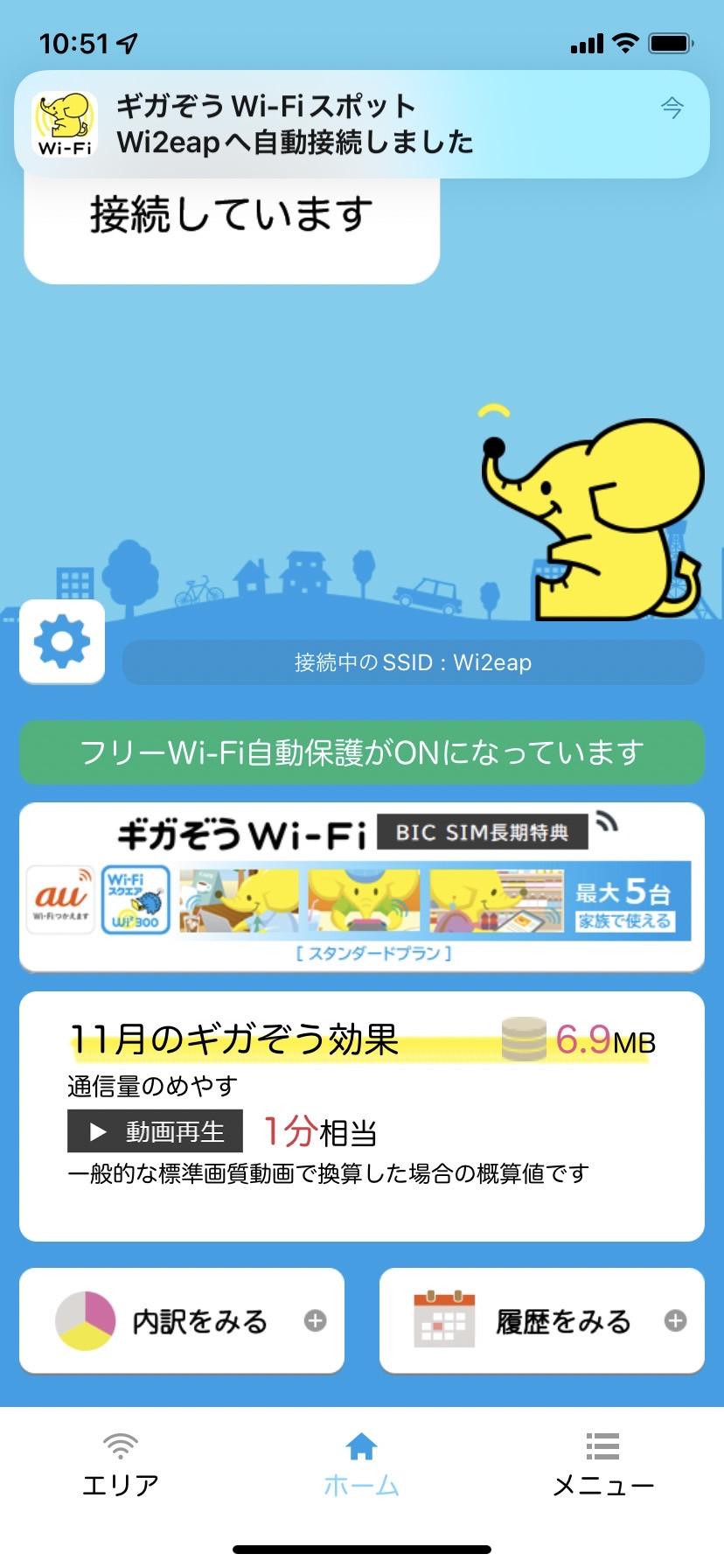
さらに、車内でノートPCも広げてみましたよ。当然のようにサクッとネットにつながります。これ、ロマンスカーでリモートワークできますよ! Wi2eapなので安心だし。というわけで箱根湯本までの1時間24分、仕事したりネット見たりおにぎり食べたりしながら過ごしました。
箱根登山鉄道(箱根湯本〜強羅)

そして、箱根湯本到着~! そのまま箱根登山鉄道に乗り換え。途中、急坂を登るためのスイッチバックがあったりして、なかなか風情のある鉄道です。


強羅駅到着。登山鉄道の車内では「ギガぞうWi-Fi」は使えなかったものの、駅に着くと再び自動接続。駅、マジでつながるな。すごい。

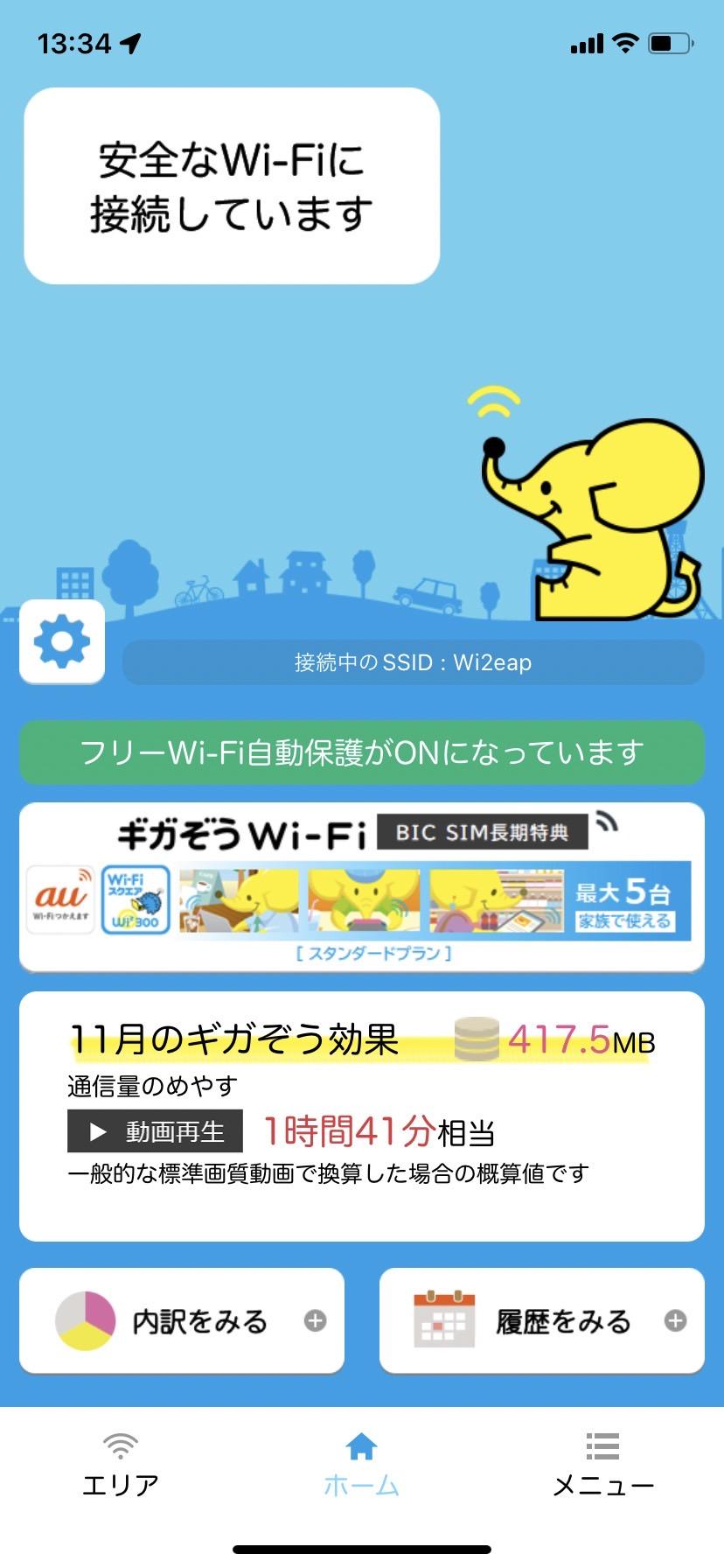
強羅公園
そこから少々歩いて強羅公園へ。どうも強羅公園って、真ん中にある噴水池のあたりで「ギガぞうWi-Fi」、使えるみたいなんですよね。


強羅公園に到着した、まさにそのときです、仕事の電話がかかってきました。さっきロマンスカーから送った資料に追加して「別の資料もちょうだい」というリクエスト。「いや、いま外なんでそれは......」といいかけてから、「あー、もしかしたら送れるかもしれません」と訂正。そう、Wi-Fi使えるんじゃね?と思ったからです。

噴水池でスマホを見ると、「Wi2eap」がつながっとるよ! そこでノートPCを広げてリモートワークモードに。なんと普通に資料を作って送信できてしまいました。箱根の観光地の公園で仕事をするというこの不思議な感覚。

箱根登山ケーブルカー(強羅〜早雲山)
お次は箱根登山ケーブルカーに乗って早雲山へ。
箱根ロープウェイ(早雲山〜大涌谷)
そしてさらに箱根ロープウェイで大涌谷へ。どんどん乗り物がアトラクションっぽくなっていく~。ちなみにケーブルカーもロープウェイも車内ではWi-Fiは使えないものの、早雲山、大涌谷と駅では「ギガぞうWi-Fi」に自動接続します。いや普通にすごいでしょ、こんな山の上(大涌谷は標高1,040m)でもWi-Fiつながるとか。まあでも、あとで聞いたら「ギガぞうWi-Fi」は富士山の山小屋にもアクセスポイントがあってつながるそうです。


そしてついに火山ガスが吹き出す大涌谷に到着! 大涌谷では名物の「黒たまご」を食しました。


箱根ロープウェイ(大涌谷〜桃源台)
あと、ロマンスカーで食べたおにぎり一個じゃお腹が満たされなかったので、「大涌谷くろたまご館」の「涌わくキッチン&CAFE」というお店で黒カレーパンも食べました。最後は芦ノ湖を遊覧する「箱根海賊船」に乗って優雅に元箱根まで戻るつもりでした。箱根海賊船の2階と3階でも「ギガぞうWi-Fi」がつながるという情報を得ていたからです。
と・こ・ろ・が!!
ぬわんと、黒カレーパン食べてゆっくりしてから、再び箱根ロープウェイに乗り込むと、出発するときに係員さんに「桃源台到着は15時7分です」といわれ、耳を疑うことに。「えっ、箱根海賊船の出発は15時10分なんですけど???」。
箱根海賊船(桃源台港〜元箱根港)(...のはずだったのにいい!)
結果......桃源台駅に着いて、海賊船が出る桃源台港まで走ったのですが、なんとギリ間に合いませんでした(泣)。海賊船が出航していくのを桟橋から虚しく見送るハメに!(涙)

というわけで俺の箱根「ギガぞうWi-Fi」の旅はここで終わりました。海賊船の中でもWi-Fi使いたかったのに!
その後は箱根湯本駅までバスに揺られながら戻っていったのでした......終劇。


まとめ:外で安全にWi-Fiを使うなら「ギガぞうWi-Fi」アプリを使おう
最後の箱根海賊船には乗れなかったものの、ロマンスカー、箱根湯本駅、強羅駅、強羅公園、早雲山駅、大涌谷駅と「ギガぞうWi-Fi」、それもほぼすべて「Wi2eap」に次々と自動接続されたのは驚きでした。箱根に行くなら、いや、それ以外のあなたの行動エリアでも、ぜひ「ギガぞうWi-Fi」を有効活用してみてください。それと、お腹へってても船の出発時刻にはくれぐれもご注意を!
それと、BIC SIMを使っているのに「ギガぞうWi-Fi」アプリはまだ利用していないという方は、こちらからぜひ申し込みをしてくださいね。
特典Wi-Fi「ギガぞう」https://bicsim.com/service/gigazou.html
関連記事:BIC SIM特典「ギガぞうWi-Fi」無料プランのエリアが拡大!VPN通信も可能に! https://bicsim.com/column/service/201105110000.html
文/大岡雅弘撮影/岡田佳那子編集/株式会社LIG